
もくじ
カテゴリ整理のやり方を書き残しておきます
先日、このブログに貯まっていた630以上もの記事について、やっとのことでカテゴリ分けを完了したことについてお話しました↓

今回は、「そんなに沢山の記事、どうやって分類したの?」という具体的なお話を備忘録がてらまとめておきたいと思います。
とは言いつつも、今回のカテゴリ整理のやり方はこちらの記事を全面的に参考にさせて頂いただけなんですが(・∀・)↓

守屋祐輔さん(@yusuke_plmrstn)の運営するブログ「ムクッといこう」より。
カテゴリ分けの考え方から、実際の作業方法まで紹介されており、大変助かりました・・・ありがとうございます・・・!!
今から書く記事は、基本的にこちらの記事の内容を私なりに実践してみた記録ですので、内容は似たようなものになります。あしからず。
これからカテゴリ整理に手を付けようと思っている方は、ぜひ守屋さんのブログを参考になさってください。守屋さんとは全く接点も面識もないのですが勝手に紹介させて頂きます(・∀・)↓

①Batch Cat で記事タイトルとカテゴリ一覧を抽出
さて、こちらの記事に従いまして、用意しますのは
・Excel
・Batch Cat(ワードプレスのプラグイン)
の2つのツール。まずBatch Catプラグインをインストールして開くと、
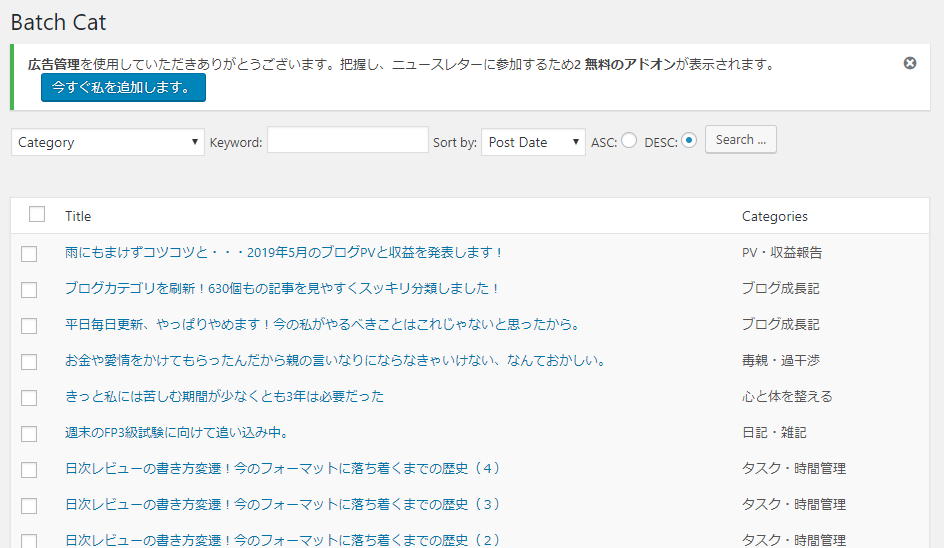
こんな風に記事タイトルとカテゴリの一覧がズラっと表示されるのです。
ただ初期設定だとおそらく全ての記事分は一度に表示されないので、サイドバーの「設定」→「Batch Cat Setting」から「Posts per page」の値を変更すれば表示上限を変えることが出来ます↓
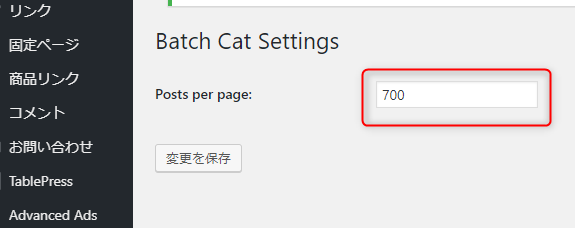
私は整理時点で630記事あったので、それより大きな数字であれば何でもOKかと(・∀・)ザックリ
そして全ての記事タイトルとカテゴリが表示されたところでこれをまるごとドラッグ選択してコピーして、
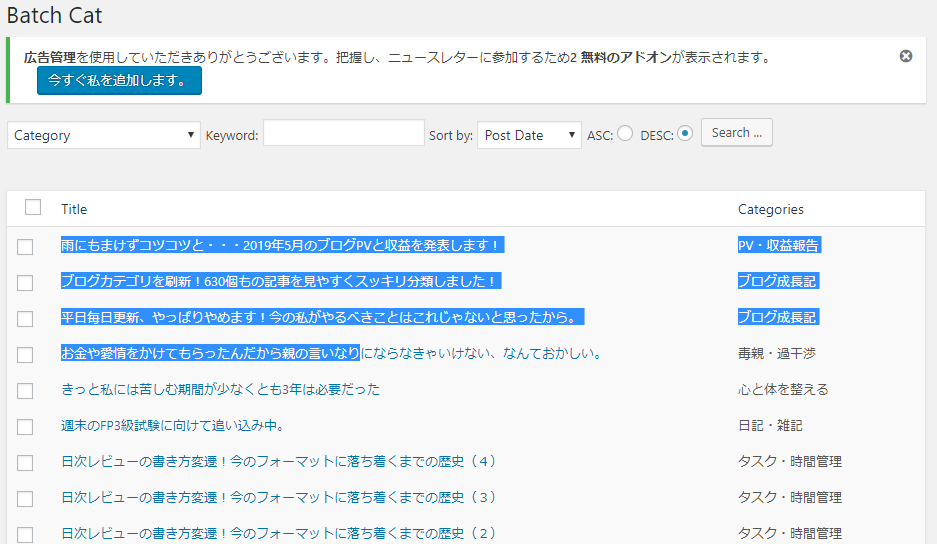
Excelを開いてシートの適当な場所で右クリックして「値のみ貼り付け」。
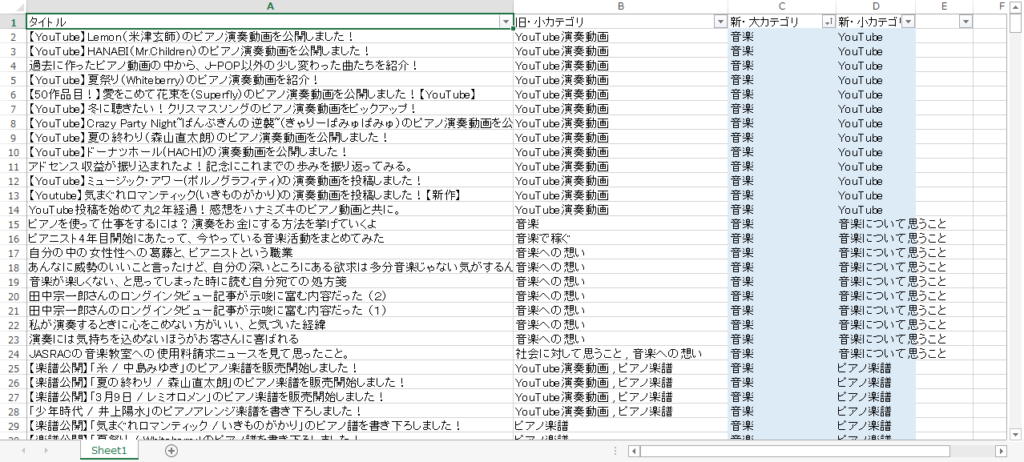
すると、こんな感じの表形式でタイトルとカテゴリ一覧を入れることが出来るのだ!
そしてこの表の右側に新しいカテゴリを考えるための列「新・大カテゴリ」「新・小カテゴリ」を作ったあと、表の中の適当な場所を選択した状態でホームタブから「並べ替えとフィルター」→「フィルター」でフィルターを作成。
これで、「▼」ボタンからカテゴリごとに並べ変えたり、特定のカテゴリだけ表示させる、なんてことが出来るようになったので、ここから記事タイトルをざっと眺めなが新しいカテゴリを決めていく作業に入ります。
②Excelで新しいカテゴリへ割り振り
さて、ここからははっきり言って気合いです。このカテゴリを考える部分はどうしても自分の頭で考えて、手作業でやらなきゃいけない所です。
でもフィルタがあることで旧カテゴリごとにまとめて表示出来るので、コピペなどを上手く使って割り振りましょう。
この段階で、全ての記事の所属先をあらかじめに決めてしまうのです。ここが一番の悩みどころかつ面倒な部分なのですが、決めてしまえばあとは動かすだけですから頑張りましょう(`・ω・´)

↑カテゴリ分けの考え方については、先ほど紹介したこちらの記事にあるように、「大カテゴリは5つか6つ」くらいの数に留めておくのがコツ。
私も以前までは大カテゴリが11個もあったんですが、運用している自分ですらわかりにくくてゴチャつきがちでした(だから今回の作業に踏み切ったんですけど)
最初の大カテゴリの数を絞ることで、「このブログは○○と××と▲▲について書いてあるブログなんだな」というのがパッと見でわかりやすくなります。
また、最初の入り口が多くて先は大してボリュームがない、よりも、最初は少ない選択肢の中から選べて中にボリュームがある、のほうが、心理的にも選ぶ負担が少ない&満足感が得られやすい、という効果もある気がします(・∀・)
③Batch Catでカテゴリを一括変更
Excel上で全ての新カテゴリを割り振ることが出来たら、WordPressに戻ってきましょう。実際のカテゴリの張り替え作業です。
旧カテゴリを使いまわせるならそれに越したことはないのですが、新しくカテゴリを作る必要があるならここで準備をしましょう。カテゴリの追加はサイドバーの「投稿」→「カテゴリー」から出来ます。
必要なカテゴリを追加できたら再びBatch Catの画面へ。
画面上でカテゴリを選択したりキーワード検索をかけて記事を絞りこみ、変更したい記事にチェックを入れて、
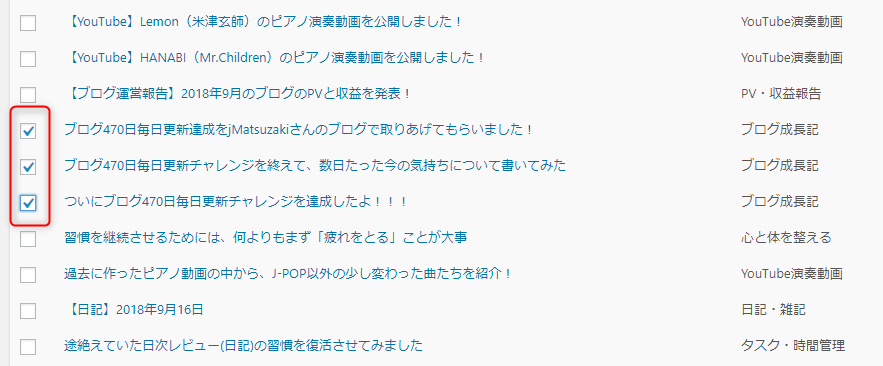
該当するカテゴリにもチェックをいれたら下のボタンから実行。
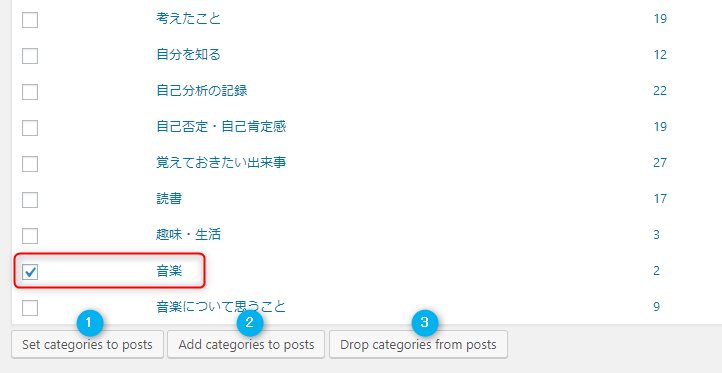
この実行ボタン、3種類あるのですが、左から順に
①元のカテゴリは外し、選択したカテゴリで上書きする
②元のカテゴリは外さないで、選択したカテゴリを追加する(つまり複数カテゴリ所属になる)
③選択したカテゴリを削除する
というボタンです。その時その時で状況に応じて使い分けてください(・∀・)
ツールを使って少しでも楽に作業しよう
Excelで決めたとおりに割り振ることが出来たら、以上で作業は終了です!お疲れ様でした!
カテゴリ変更は記事の数が多いとなかなか大変な作業ではありますが、Batch Catを使うことで、ちょこっと楽して時短が出来ました(´∀`)
しっくりくるカテゴリ分けが出来た時の達成感はひとしお。今まで尻込みしていた人も、これを読んで「ちょっと腰を上げてみようかな・・・!」と思っていただければ幸いです!
最後にもう一度、今回参考にさせていただいた記事を↓




コメント